如何利用MathType添加删除线
比如MathType公式删除线,也同样可以编辑出来。下面就来介绍MathType公式删除线的编辑方法。
具体操作过程如下:
1.打开MathType公式编辑器,进入到编辑状态。

打开软件进入编辑状态
2.在MathType工具栏模板中,选择"底线与顶线"模板中的"中间删除线"模板,工作区域就会出现带有删除线的虚框。
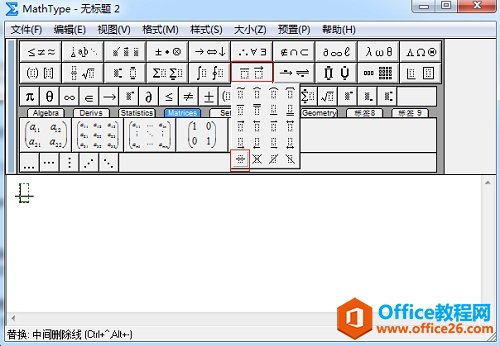
选择"底线与顶线"模板中的"中间删除线"模板
3.在虚框中输入你想要的公式,里面也可以使用MathType其它模板。如果删除的部分,结束了,则只需要将光标移到虚框外面,继续输入即可。

在虚框中编辑公式
以上内容向大家介绍了MathType删除线的输入过程,操作过程非常简单,只是需要对MathType工具栏要比较了解,其实在不了解的情况下也可以实现它的编辑,只需要将MathType工具栏模板每个都点开看看,在相似的模板中点击使用看看,这样也可以找到相应的模板,只是会比较麻烦,但是对MathType工具栏的熟练度就是这样练出来的,只有不断的实践才能变得熟练。
如何利用MathType添加删除线的下载地址:
您可能感兴趣的文章
- 07-01word中使用黑白打印机打印彩色字体颜色太浅怎么办?
- 07-01word如何制作漂亮的封面
- 07-01Word数字序号如何设置自动调整
- 07-01如何设置不打开word也能预览文档内容
- 07-01在word中如何插入图片并随意放置
- 07-01在word中怎样使用格式刷
- 07-01如何删除word中的宏
- 07-01word中怎么编辑输入复杂公式
- 07-01怎样解决Word设置的行数与实际不同
- 07-01如何把word的英文和汉语字体分别设置


阅读排行
推荐教程
- 11-30正版office2021永久激活密钥
- 11-25怎么激活office2019最新版?office 2019激活秘钥+激活工具推荐
- 11-22office怎么免费永久激活 office产品密钥永久激活码
- 11-25office2010 产品密钥 永久密钥最新分享
- 11-22Office2016激活密钥专业增强版(神Key)Office2016永久激活密钥[202
- 11-30全新 Office 2013 激活密钥 Office 2013 激活工具推荐
- 11-25正版 office 产品密钥 office 密钥 office2019 永久激活
- 11-22office2020破解版(附永久密钥) 免费完整版
- 11-302023 全新 office 2010 标准版/专业版密钥
- 03-262024最新最新office365激活密钥激活码永久有效






